În acest exemplu, folosind textura VRayPtex, vom face un obiect cu mai multe texturi PTex trase în Mudbox.
Modelarea unui obiect în Mudbox
Deschideți obiectul în Mudbox. În acest caz, am folosit doar unul dintre modelele de cap furnizate.
Pentru a pregăti obiectul pentru desenarea texturilor PTex, selectați Mesh> PTEX Setup. ajustați rezoluția dorită a texturilor PTex. În acest exemplu, am folosit valoarea implicită.
Colorarea unui obiect
Începeți să pictați obiectul, așa cum faceți în mod normal. Când începeți să pictați într-un nou strat, apare fereastra de creare a noului strat de vopsea. Pentru texturile difuze / speculare / bump, este de obicei suficient un format PTex pe 8 biți. În exemplul nostru, atragem doar în stratul difuz.
Modelarea obiectului
Sculptați un obiect, așa cum faceți în mod normal, adăugând niveluri de subdiviziune, dacă este necesar.
În ilustrație, un exemplu de obiect colorat și de modă în Mudbox:

Exportarea cartelelor principale și a cărților PTex din Mudbox
Exportați obiect
Reveniți la nivelul 0 al rezoluției obiectului, selectați-l și exportați-l într-un fișier .obj prin File> Export Selection.
Extragerea straturilor de colorare
Faceți clic dreapta pe stratul de vopsea pe care doriți să-l extrageți, selectați Export selectat. și specificați un nume pentru fișierul PTex.
Extragerea unei hărți de deplasare
Selectați Hărți> Hărți textură extragere> Operație nouă. și în dialogul care apare, selectați Hartă deplasare.
Pentru modelele țintă, specificați detaliul 0 la nivel al obiectului; Pentru modelele sursă, selectați nivelul de detaliu pe care doriți să-l remediați (de obicei cel mai înalt nivel de detaliu).
Activați opțiunea Modele țintă netedă.
Selectați fișierul PTex pentru opțiunea Base File Name.
Setați parametrul Formatul datelor la un flotor pe 32 de biți. Aceasta asigură faptul că valorile de deplasare stocate în textură sunt absolute și nu necesită o configurație suplimentară.
Ultimul tip de setări pentru extragere ar trebui să fie ceva de genul acesta (faceți clic pe imagine pentru a mări):
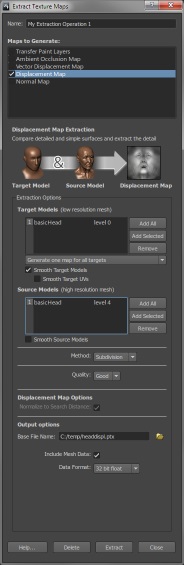
Faceți clic pe butonul Extract pentru a crea o hartă vectorală a deplasării.
Vizualizarea unui obiect cu V-Ray
Obiectul de import
În 3ds Max, accesați meniul File> Import. și importați fișierul .obj cu nivelul 0 al detaliului ochiurilor de plasă pentru obiectul dvs. Verificați: opțiunea Returangulate poligoane din dialogul de import OBJ ar trebui să fie dezactivată.
Încărcarea straturilor de colorare
Creați un material nou de tip VRayMtl și alocați-l acestui obiect. În slotul Diffuse al materialului, plasați o nouă textură ca VRayPtex. În el, ca valoare a parametrului nume de fișier. Specificați un fișier cu textura PTex difuză stocată.
Dacă vizualizați acum obiectul, ar trebui să vedeți o textură difuză:

Încărcarea unei hărți de deplasare
Pentru următoarea vizualizare, am interzis textura difuză, astfel încât rezultatul aplicării deplasării să fie mai bine văzut:
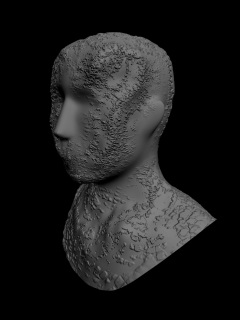
După cum se poate vedea, textura este redată cu partea superioară și inferioară tăiată. Acest lucru se datorează faptului că V-Ray presupune implicit că valorile texturilor se află în intervalul de la negru la alb, ceea ce este în acest caz incorect. Pentru a rezolva aceasta, mergeți la parametrii modificatorului VRayDisplacementMod și configurați parametrii Texmap min și Texmap max în partea de jos a parcurgerii. În cazul nostru, prin încercare și eroare, am constatat că pentru valori de -3,0 pentru valoarea minimă și 4,0 pentru tăiere maximă textura nu are loc:
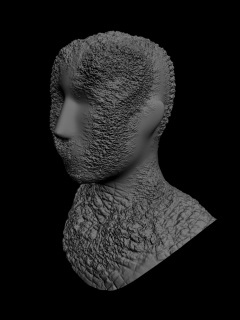
Redarea finală
Acum pornim din nou textura difuză și obținem rezultatul final:

Trimiteți-le prietenilor: